笔记本更换运行内存条的正确方法?
- 数码技巧
- 2025-03-10
- 55
笔记本电脑在使用一段时间后,常常会遇到运行缓慢的问题,此时,很多人会想到通过增加内存条来提升电脑的性能。然而,笔记本更换内存条并不是一个简单的任务,它需要细致的准备和正确的方法。本文将详细介绍笔记本更换运行内存条的正确方法,帮助您轻松升级您的笔记本电脑。
内存条升级的重要性与必要性
在深入了解如何更换内存条之前,我们需要明白升级内存条对于笔记本电脑性能提升的重要性。内存(RandomAccessMemory,RAM)是电脑的短期记忆存储器,它的作用是存储电脑正在使用的数据与程序,使得处理器能够快速获取这些信息进行处理。当电脑的运行内存不足时,会直接影响到多任务的处理能力和电脑的响应速度。升级内存条能够显著提升电脑的运行效率,尤其对于使用老旧笔记本电脑的用户来说,这是一个成本相对较低的性能改善方案。
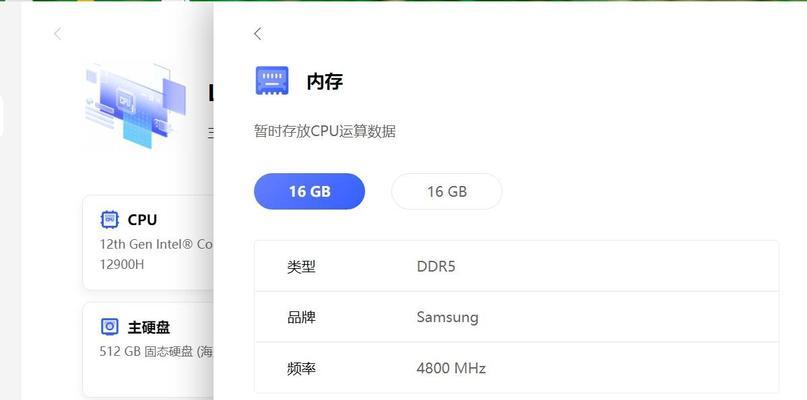
准备工作:确定您的笔记本电脑是否支持升级内存
在开始更换内存条之前,我们需要做些准备工作,首要的是确认您的笔记本电脑是否支持内存升级。并非所有笔记本设计都允许用户自行更换内存条。以下是一些基本的检查步骤:
1.确认型号:查看笔记本底部或电池舱内的标签,记录下电脑的型号。
2.查询兼容性:通过笔记本制造商的官方网站,输入您的型号后查询支持的内存规格和最大容量。
3.确认内存插槽:拆下笔记本电池(如果可能的话),使用螺丝刀小心拆下内存条所在的挡板,观察内存插槽的数量和类型。
4.了解内存条的规格:根据制造商提供的信息,了解您需要购买的内存条规格,包括容量、类型(DDR3、DDR4等)、频率等。

操作步骤:更换内存条的详细指导
第一步:关闭笔记本并拔掉电源
在开始操作前,请确保关闭电脑并拔掉电源适配器,同时取出电池(如果可以的话)。确保电脑处于完全断电的状态,避免在操作过程中发生电击或者短路。
第二步:找到并拆下内存条挡板
根据之前确认的位置,使用十字螺丝刀小心拆下固定内存条挡板的螺丝,然后轻轻取下挡板。
第三步:释放并取出旧内存条
在内存条两端通常会有卡扣,轻轻按压卡扣,让内存条从插槽中跳出。然后平稳地取出旧内存条。注意要保持内存条水平,避免弯曲或者折断。
第四步:安装新内存条
将新购买的内存条对准内存插槽的位置,确保内存条上的缺口与插槽中的凸起部分完全对应。然后平稳地放入插槽内,直至内存条两端的卡扣自动卡紧固定。
第五步:重新安装挡板与电池
安装好新的内存条后,按下挡板让它卡回原位,并使用螺丝固定。如果之前取下了电池,现在也可以重新装回电池。
第六步:开机测试
重新连接电源适配器,然后开机。进入系统后,检查内存是否被正确识别,以及是否达到了预期的容量。可以通过系统信息或任务管理器中查看内存信息。

常见问题与解决办法
问:如果电脑启动时没有检测到新内存怎么办?
答:检查内存条是否正确安装,卡扣是否卡紧。尝试换到另一个内存插槽试试看。如果还是不行,可能是内存条不兼容或有损坏,需要查询购买渠道进行退换。
问:更换内存条后电脑运行更快了吗?
答:更换内存条后,您的电脑应该能够同时运行更多的应用程序,或者处理更大的数据文件而不会出现卡顿。电脑的整体运行效率应该会有所提升,但具体效果会根据您增加的内存大小以及电脑原本的性能条件而有所不同。
专业建议与拓展阅读
在升级内存条时,请尽可能选择与现有内存相同规格的内存条,以确保兼容性和最佳性能。升级过程中要避免静电对电子组件的损害,操作前可以触摸一下金属物体以释放静电。
如果您对笔记本电脑硬件升级感兴趣,除了内存条之外,还可以考虑更换更快的固态硬盘(SSD),或是对散热系统进行优化,这些升级同样可以显著提升电脑的性能和使用体验。
升级笔记本电脑的硬件是一项技术性较强的活动,如果您在操作过程中感到不确定或困难,建议联系专业的电脑维修人员协助完成。通过以上步骤,相信您已经掌握了笔记本电脑更换运行内存条的正确方法。希望本文的内容能够帮助您顺利完成升级,并在今后使用电脑的过程中享受到更流畅的体验。
版权声明:本文内容由互联网用户自发贡献,该文观点仅代表作者本人。本站仅提供信息存储空间服务,不拥有所有权,不承担相关法律责任。如发现本站有涉嫌抄袭侵权/违法违规的内容, 请发送邮件至 3561739510@qq.com 举报,一经查实,本站将立刻删除。